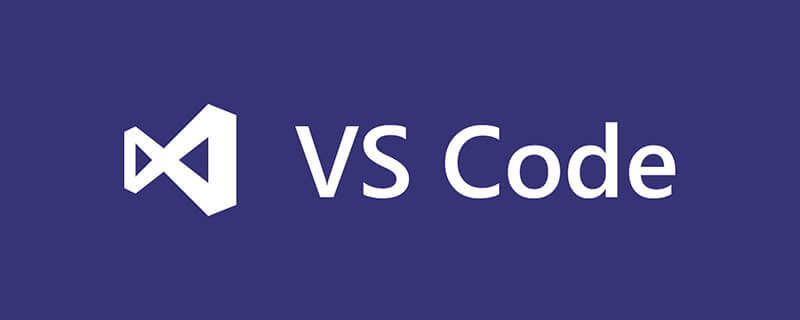vscode中怎么配置c语言环境?下面本篇文章给大家介绍一下vscode配置c语言环境的方法(超详细),希望对大家有所帮助!
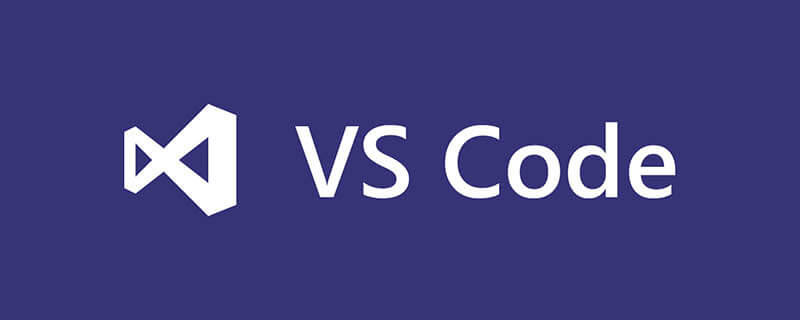
vscode
vscode!

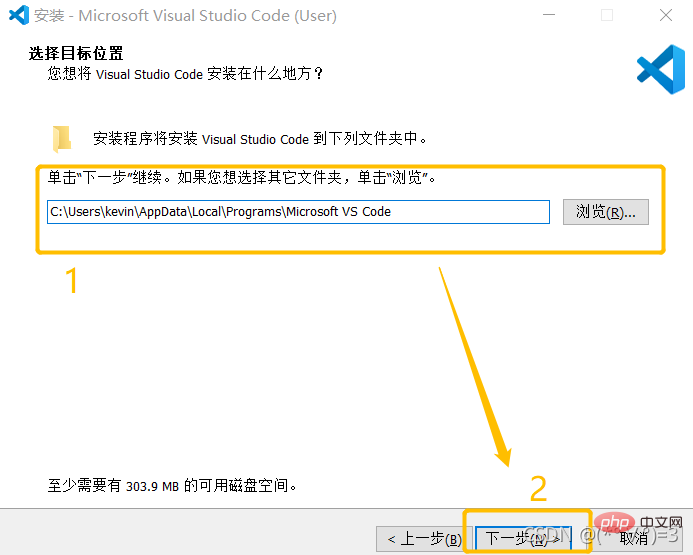
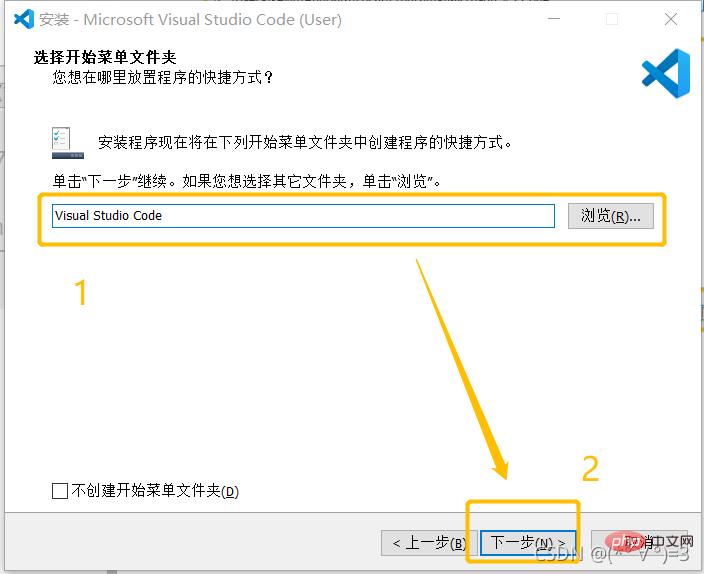
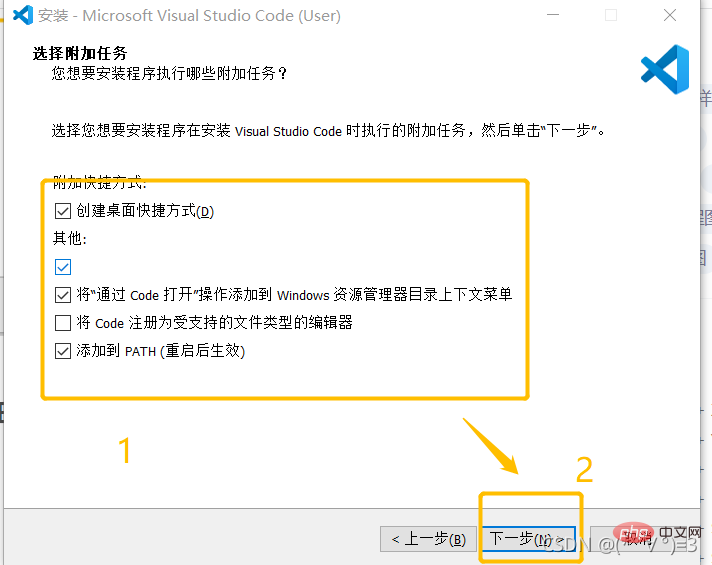
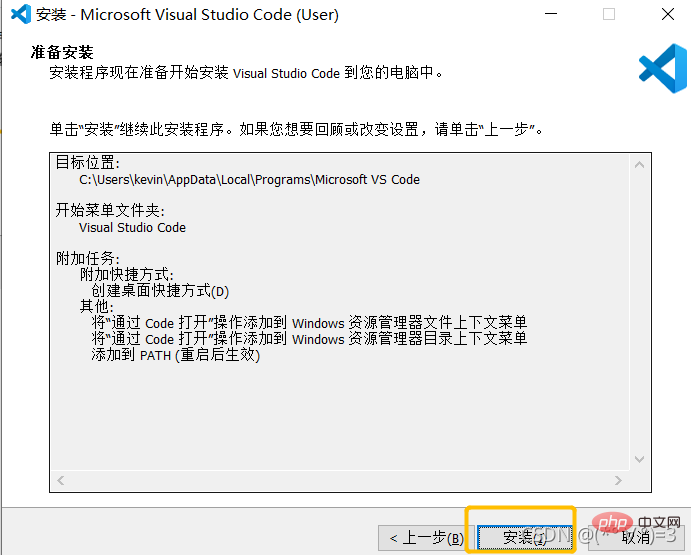
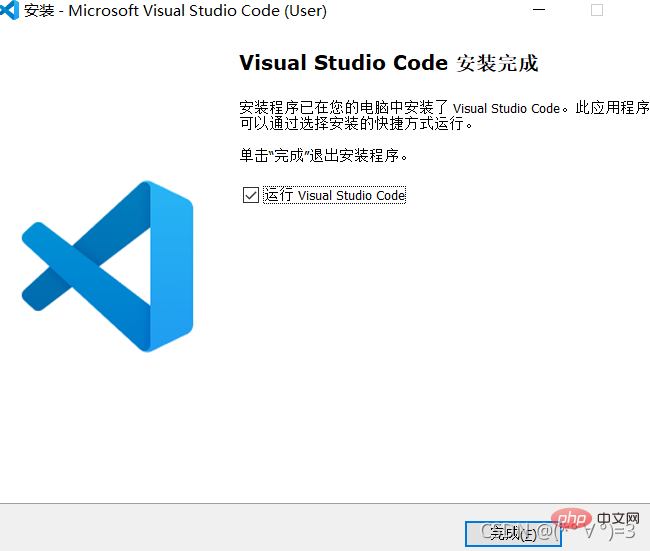
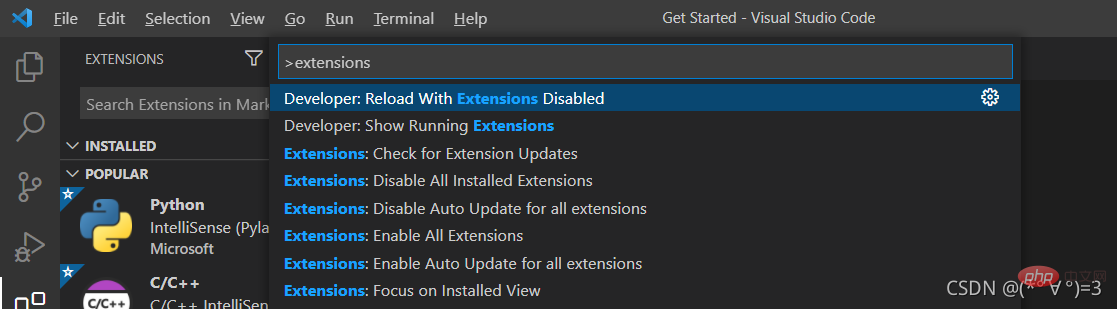
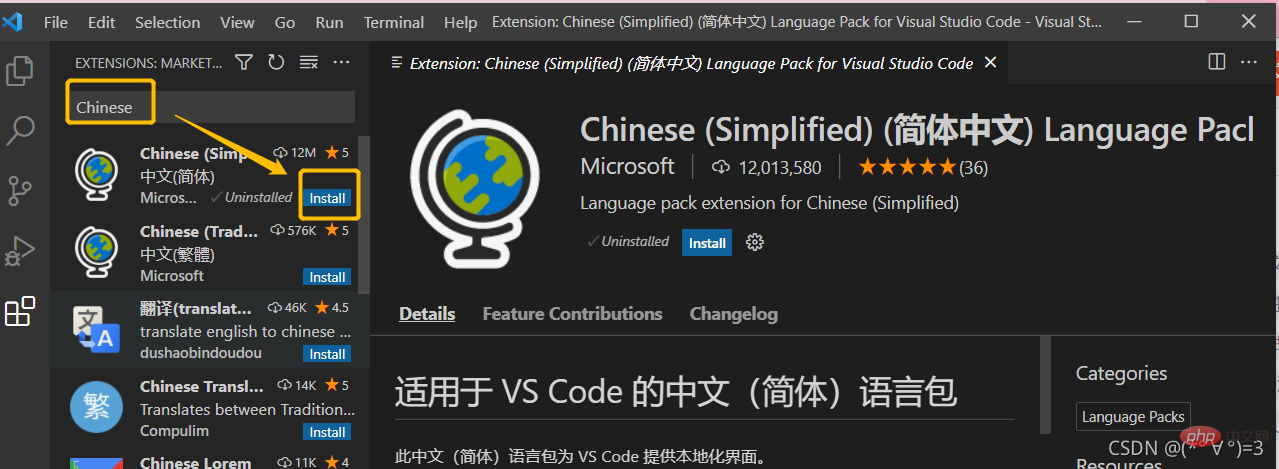
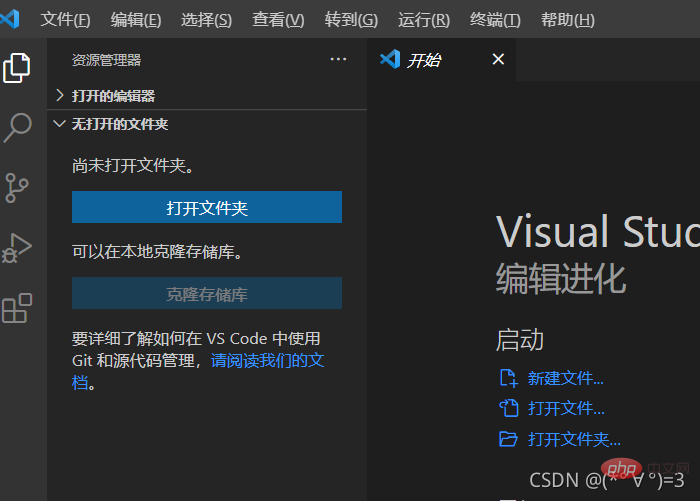
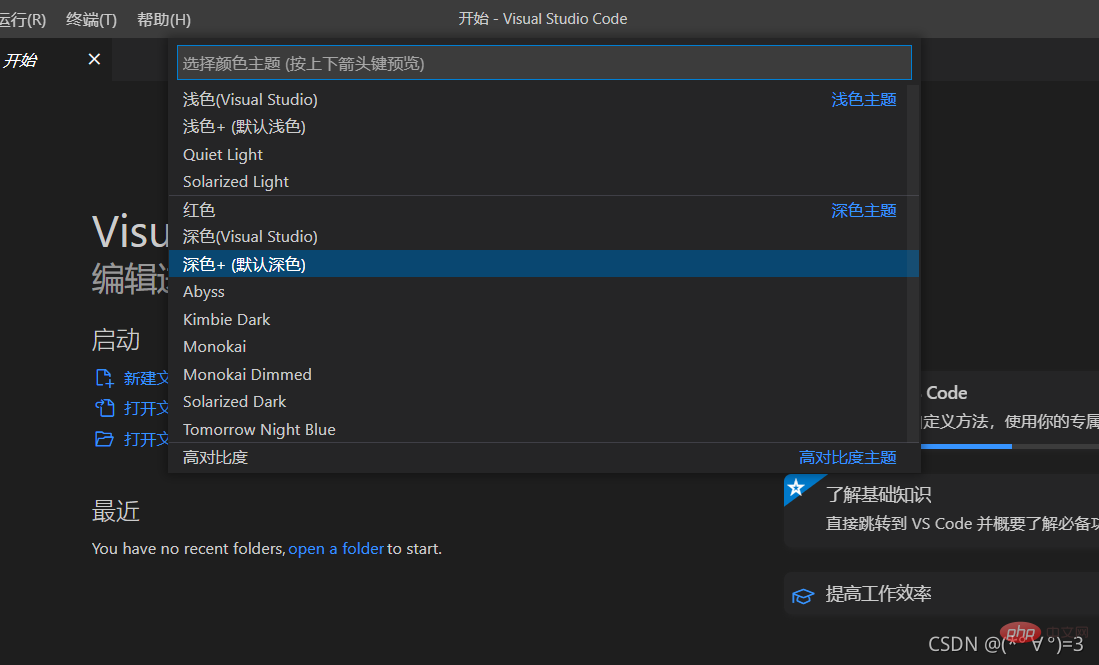

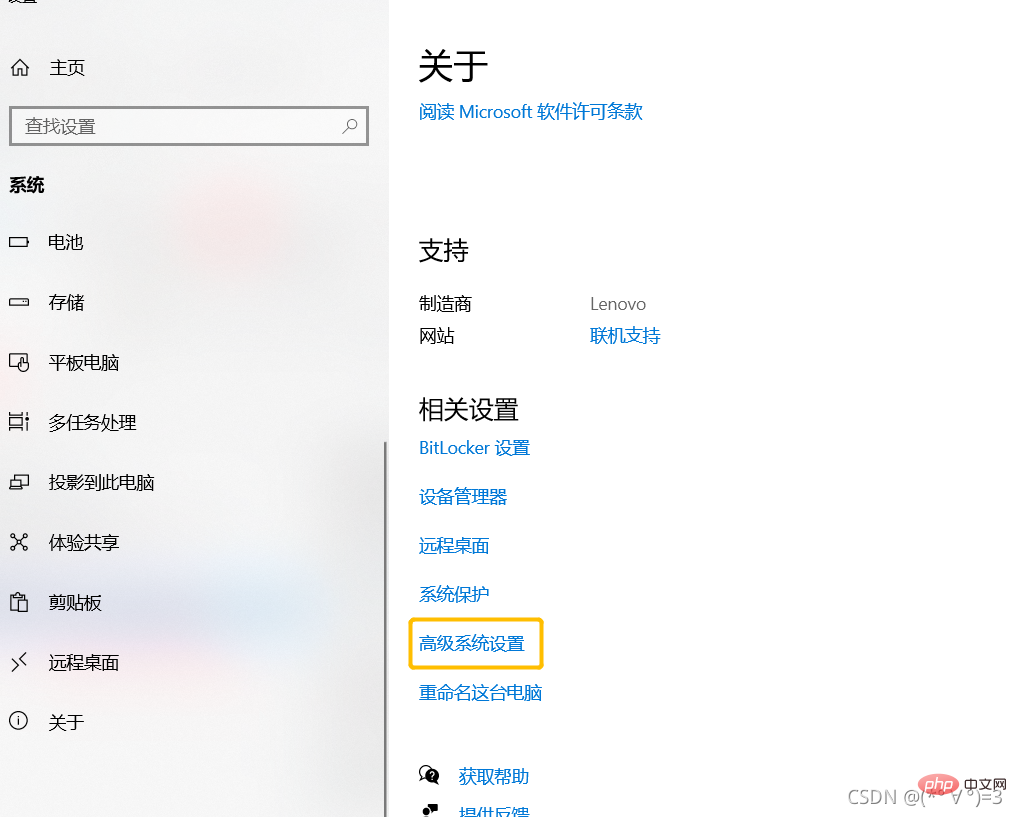
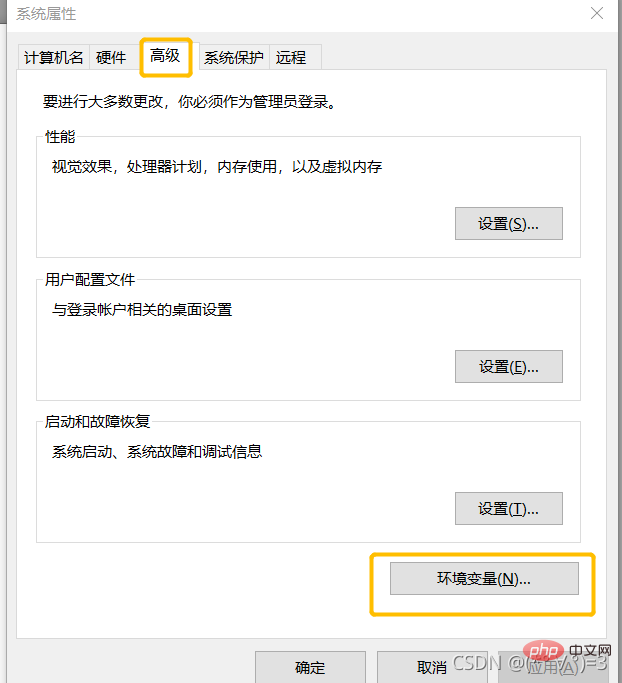
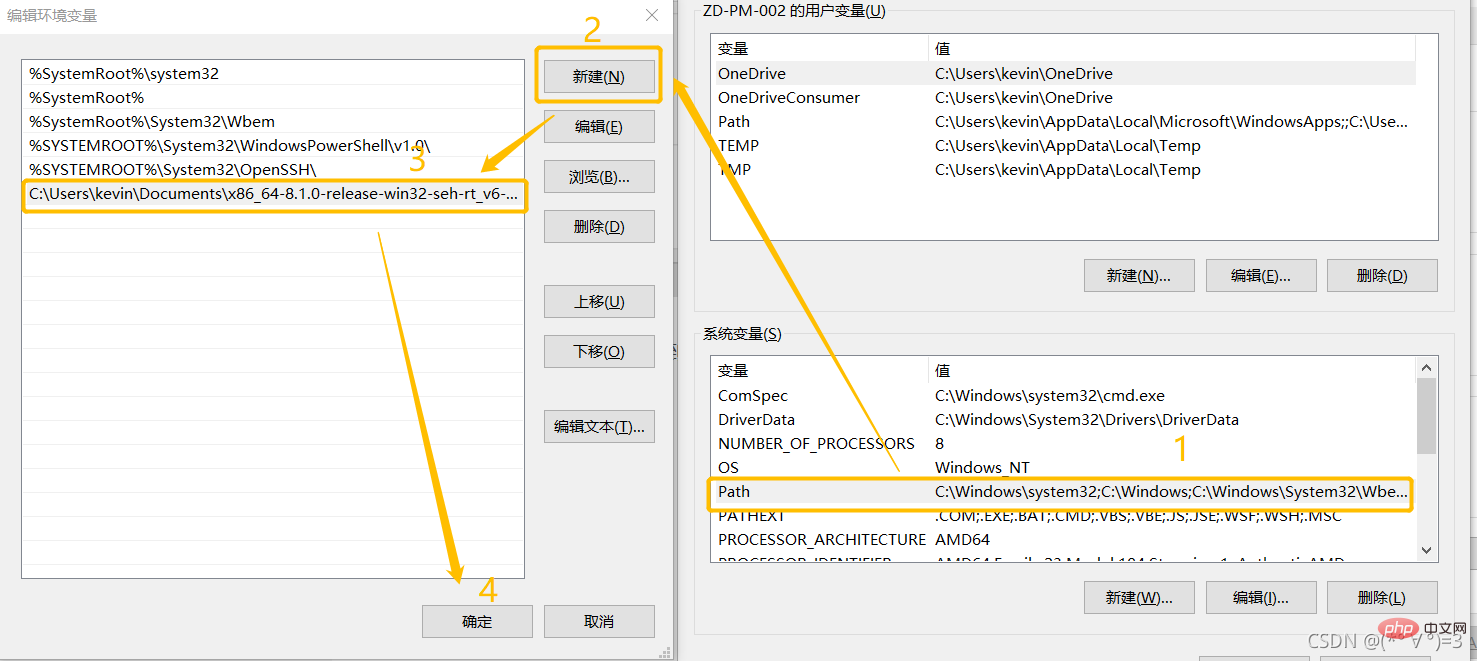
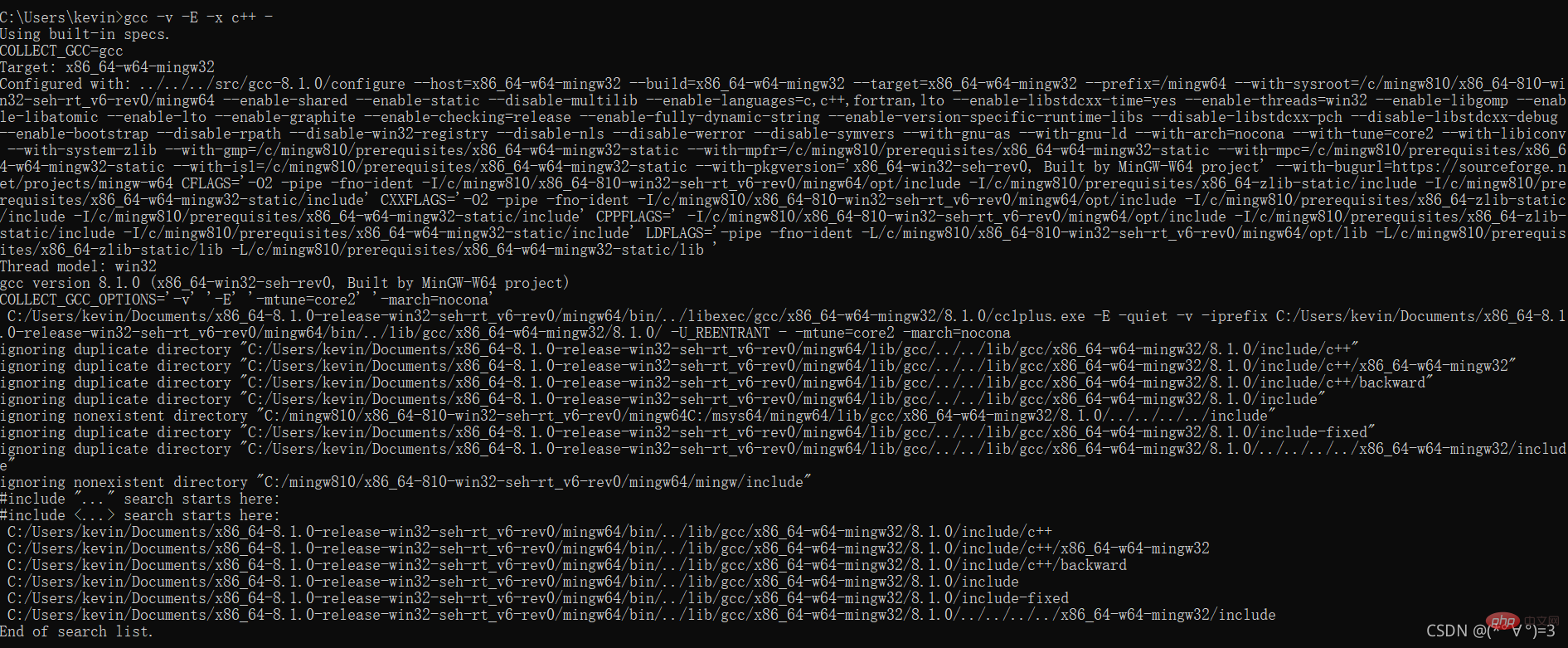
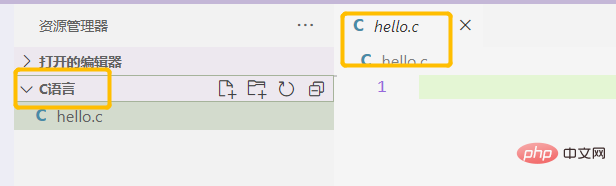
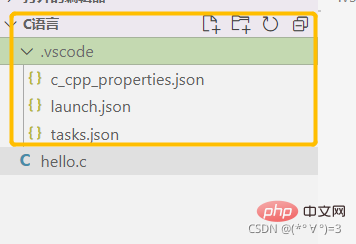
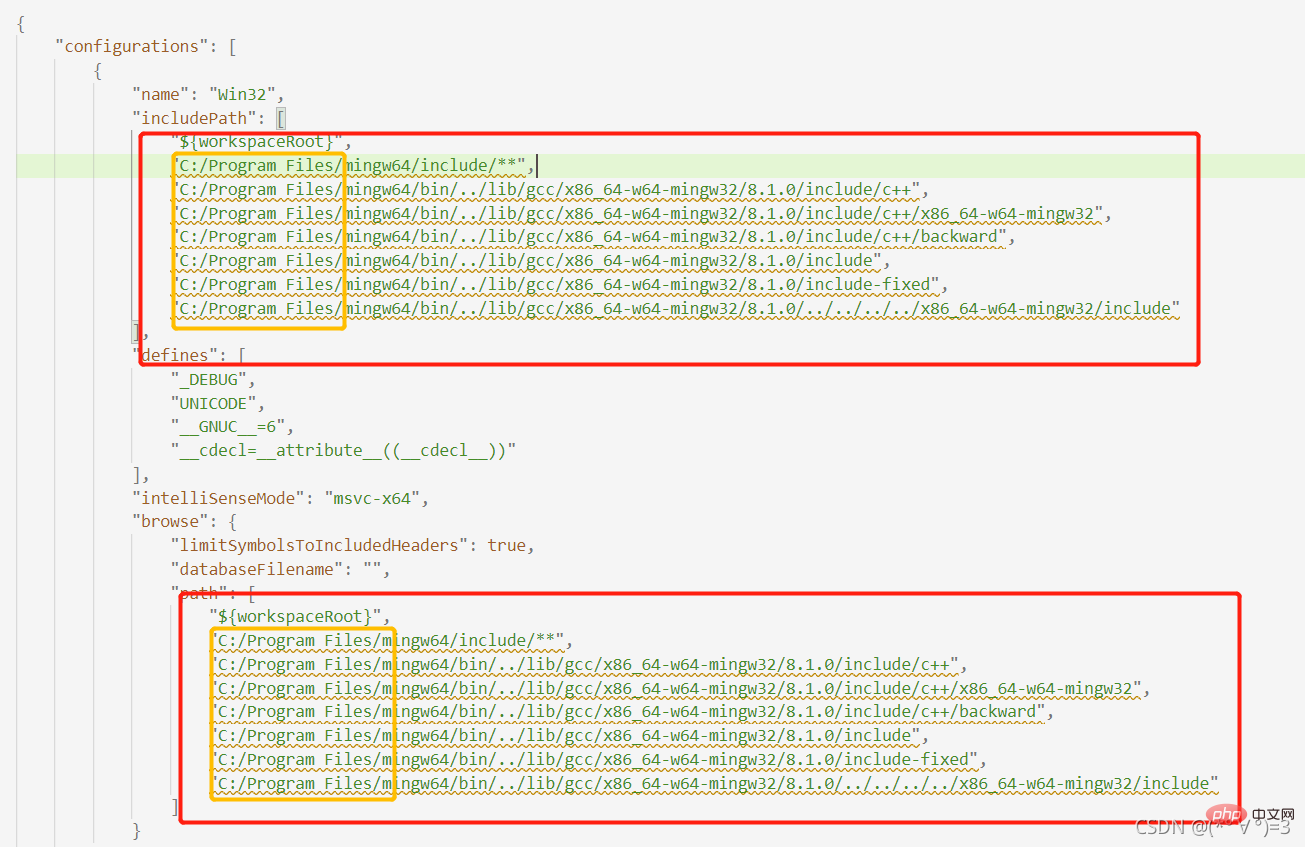



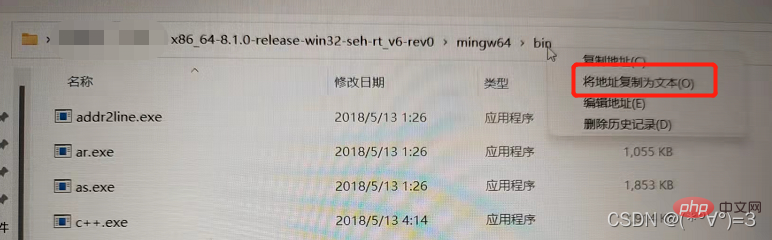
{ "configurations": [ { "name": "Win32", "includePath": [ "${workspaceRoot}", "C:/Program Files/mingw64/include/**", "C:/Program Files/mingw64/bin/../lib/gcc/x86_64-w64-mingw32/8.1.0/include/c++", "C:/Program Files/mingw64/bin/../lib/gcc/x86_64-w64-mingw32/8.1.0/include/c++/x86_64-w64-mingw32", "C:/Program Files/mingw64/bin/../lib/gcc/x86_64-w64-mingw32/8.1.0/include/c++/backward", "C:/Program Files/mingw64/bin/../lib/gcc/x86_64-w64-mingw32/8.1.0/include", "C:/Program Files/mingw64/bin/../lib/gcc/x86_64-w64-mingw32/8.1.0/include-fixed", "C:/Program Files/mingw64/bin/../lib/gcc/x86_64-w64-mingw32/8.1.0/../../../../x86_64-w64-mingw32/include" ], "defines": [ "_DEBUG", "UNICODE", "__GNUC__=6", "__cdecl=__attribute__((__cdecl__))" ], "intelliSenseMode": "msvc-x64", "browse": { "limitSymbolsToIncludedHeaders": true, "databaseFilename": "", "path": [ "${workspaceRoot}", "C:/Program Files/mingw64/include/**", "C:/Program Files/mingw64/bin/../lib/gcc/x86_64-w64-mingw32/8.1.0/include/c++", "C:/Program Files/mingw64/bin/../lib/gcc/x86_64-w64-mingw32/8.1.0/include/c++/x86_64-w64-mingw32", "C:/Program Files/mingw64/bin/../lib/gcc/x86_64-w64-mingw32/8.1.0/include/c++/backward", "C:/Program Files/mingw64/bin/../lib/gcc/x86_64-w64-mingw32/8.1.0/include", "C:/Program Files/mingw64/bin/../lib/gcc/x86_64-w64-mingw32/8.1.0/include-fixed", "C:/Program Files/mingw64/bin/../lib/gcc/x86_64-w64-mingw32/8.1.0/../../../../x86_64-w64-mingw32/include" ] } } ], "version": 4}
{ "version": "0.2.0", "configurations": [ {/*这个大括号里是我们的‘调试(Debug)’配置,这里我解释下为什么写了两个, 因为有时vscode会有闪现的问题,也就是运行程序后窗口控制台可能会一闪而过, 看不到结果,因此可以通过搭建configution的办法来解决,也就是搭建一个cmd的配置。*/ "name": "(Windows) Launch",// 配置名称 "type": "cppvsdbg",// 配置类型,cppdbg对应cpptools提供的调试功能;可以认为此处只能是cppdbg "request": "launch",// 请求配置类型,可以为launch(启动)或attach(附加) "program": "cmd",// 将要进行调试的程序的路径 "preLaunchTask": "echo", // 调试开始前执行的任务,我们在调试前要编译构建。与tasks.json的label相对应,名字要一样 "args": [ // 程序调试时传递给程序的命令行参数 "/C", "${fileDirname}${fileBasenameNoExtension}.exe", "&", "echo." ], "stopAtEntry": false, // 设为true时程序将暂停在程序入口处,相当于在main上打断点 "cwd": "${workspaceFolder}",// 调试程序时的工作目录,此处为源码文件所在目录 "environment": [],// 环境变量,这里设为空即可 "console": "externalTerminal",//使用单独的cmd窗口输出 }, {//这个大括号里是我们的‘调试(Debug)’配置 "name": "(gdb) Launch",// 配置名称 "type": "cppdbg",// 配置类型,cppdbg对应cpptools提供的调试功能;可以认为此处只能是cppdbg "request": "launch",// 请求配置类型,可以为launch(启动)或attach(附加) "program": "${workspaceFolder}/${fileBasenameNoExtension}.exe",// 将要进行调试的程序的路径 "args": [], // 程序调试时传递给程序的命令行参数, "stopAtEntry": false, // 设为true时程序将暂停在程序入口处,相当于在main上打断点 "cwd": "${workspaceFolder}",// 调试程序时的工作目录,此处为源码文件所在目录 "environment": [],// 环境变量,这里设为空即可 "console": "externalTerminal",// 使用单独的cmd窗口输出 "MIMode": "gdb", //指定连接的调试器,gdb是minGW中的调试程序 "miDebuggerPath": "C:Program Filesmingw64bingdb.exe",//指定调试器所在路径,如果你的minGW装在别的地方,则要改成你自己的路径,注意间隔是 "preLaunchTask": "echo",//调试开始前执行的任务,这里和task.json的label相对应 } ]}
{ // See https://go.microsoft.com/fwlink/?LinkId=733558 // for the documentation about the tasks.json format "version": "2.0.0", "tasks": [ {//这个大括号里是‘构建’任务 "label": "echo",//这个大括号里是‘构建’任务 "type": "shell",//任务类型,process是vsc把预定义变量和转义解析后直接全部传给command;shell相当于先打开shell再输入命令,所以args还会经过shell再解析一遍 "command": "gcc", //编译命令 "args": [ //传给gcc命令的一系列参数 "-g", //生成和调试有关的信息 "${file}", //指定要编译的是当前文件 "-o", //指定输出文件的路径和名称 "${fileBasenameNoExtension}.exe",//让可执行文件输出到源码文件所在的文件夹下的bin文件夹内,并且让它的名字和源码文件相同 "-fexec-charset=GBK"//解决中文乱码 ] } ], "presentation": {//执行这个任务时的一些其他设定 "echo": true,//表示在执行任务时在终端要有输出 "reveal": "always",//执行任务时是否跳转到终端面板,可以为always,silent,never "focus": false,//设为true后可以使执行task时焦点聚集在终端,但对编译来说,设为true没有意义,因为运行的时候才涉及到输入 "panel": "new", //每次执行这个task时都新建一个终端面板 "showReuseMessage": true,//控制是否显示“终端将被任务重用, 按任意键关闭”提示. "clear": false }}
#include<stdio.h>int main(){ printf("hello world "); return 0;}

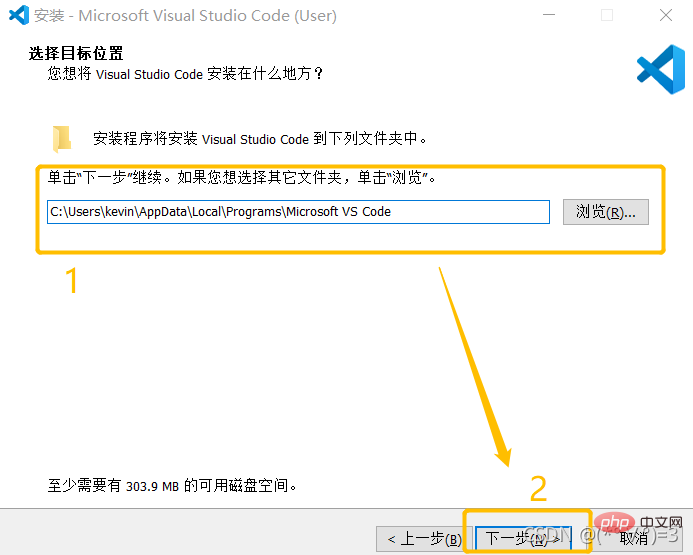
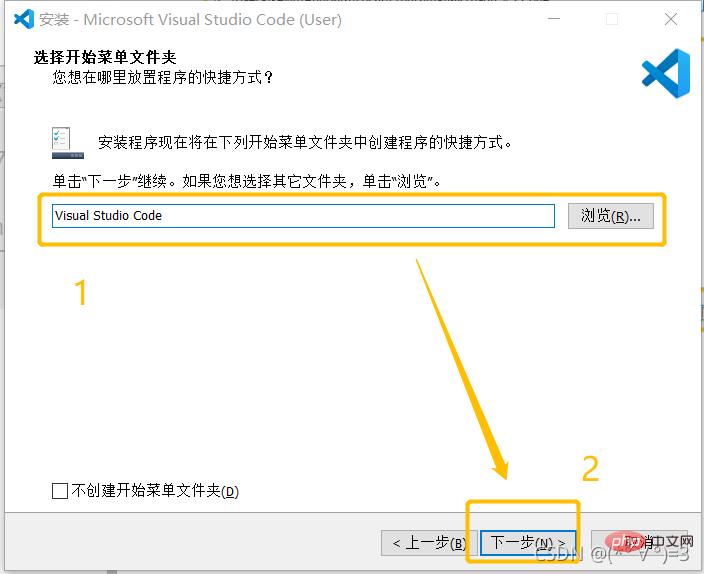
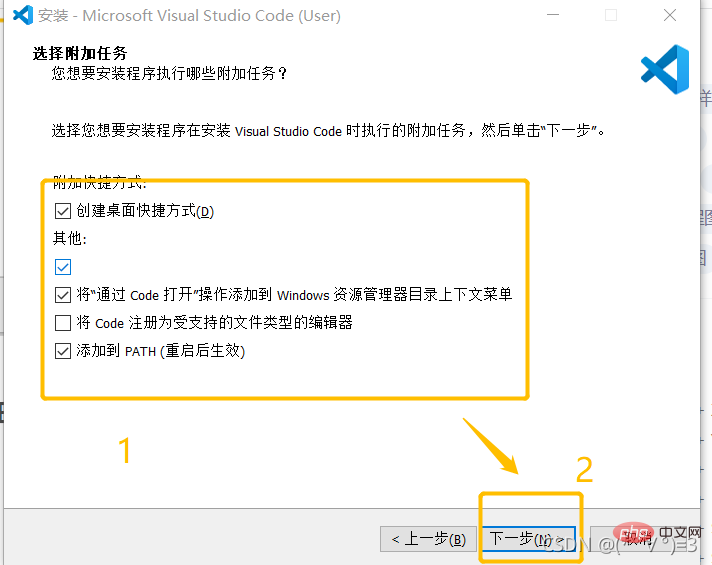
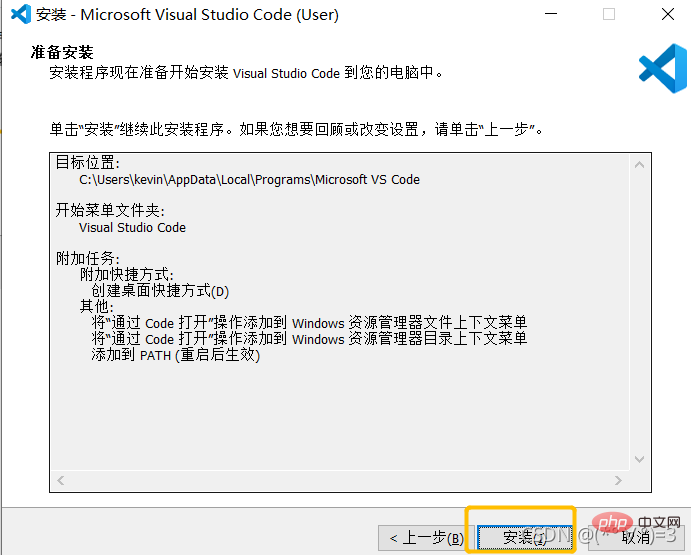
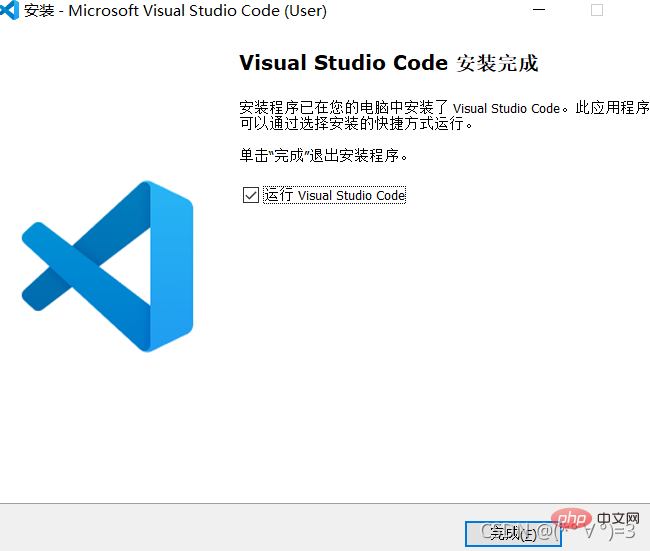
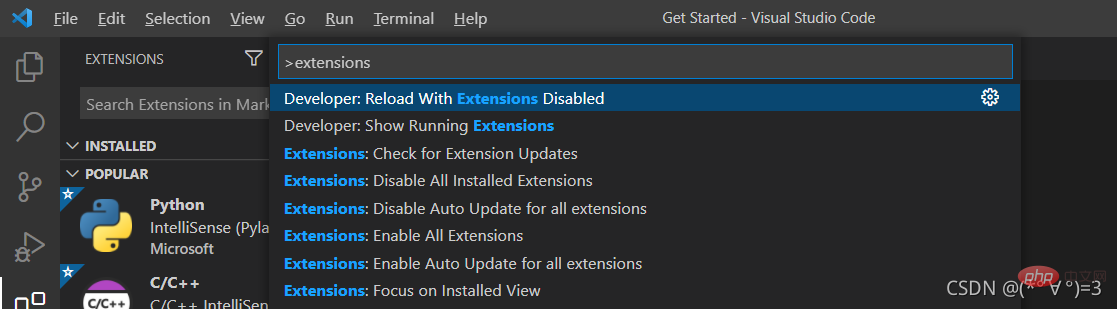
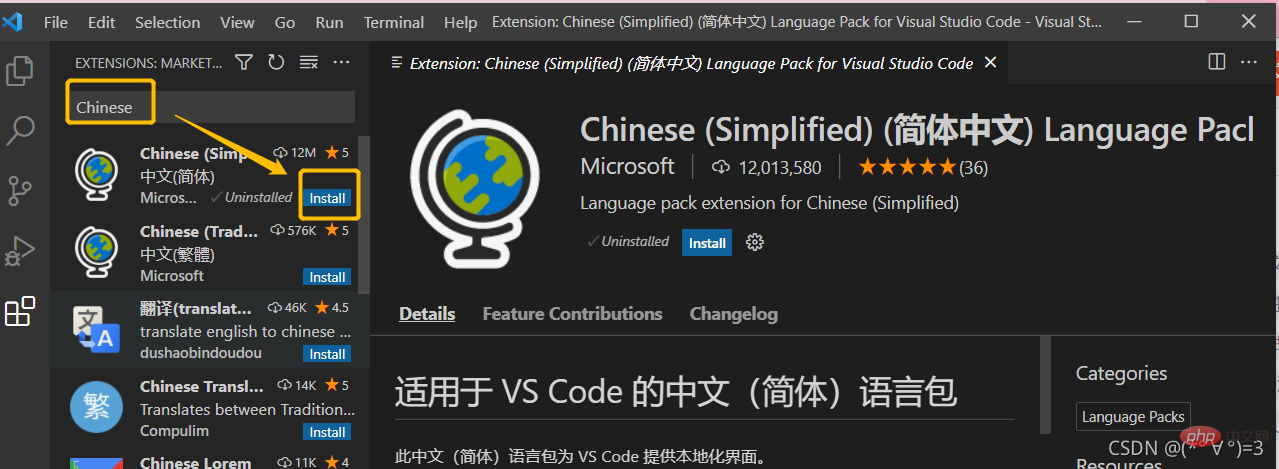
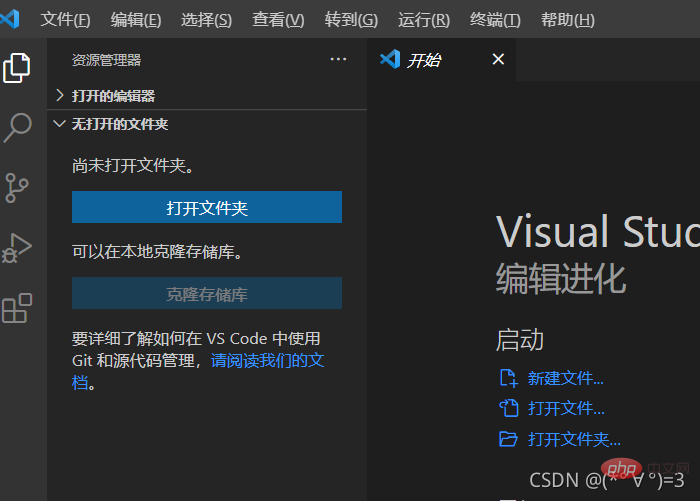
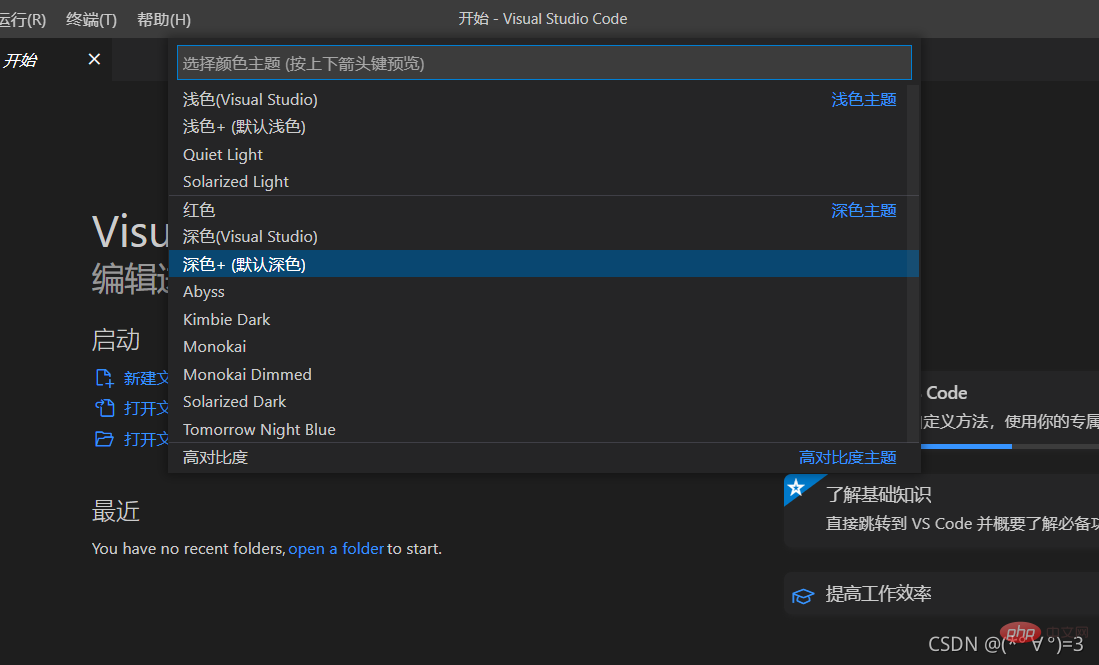

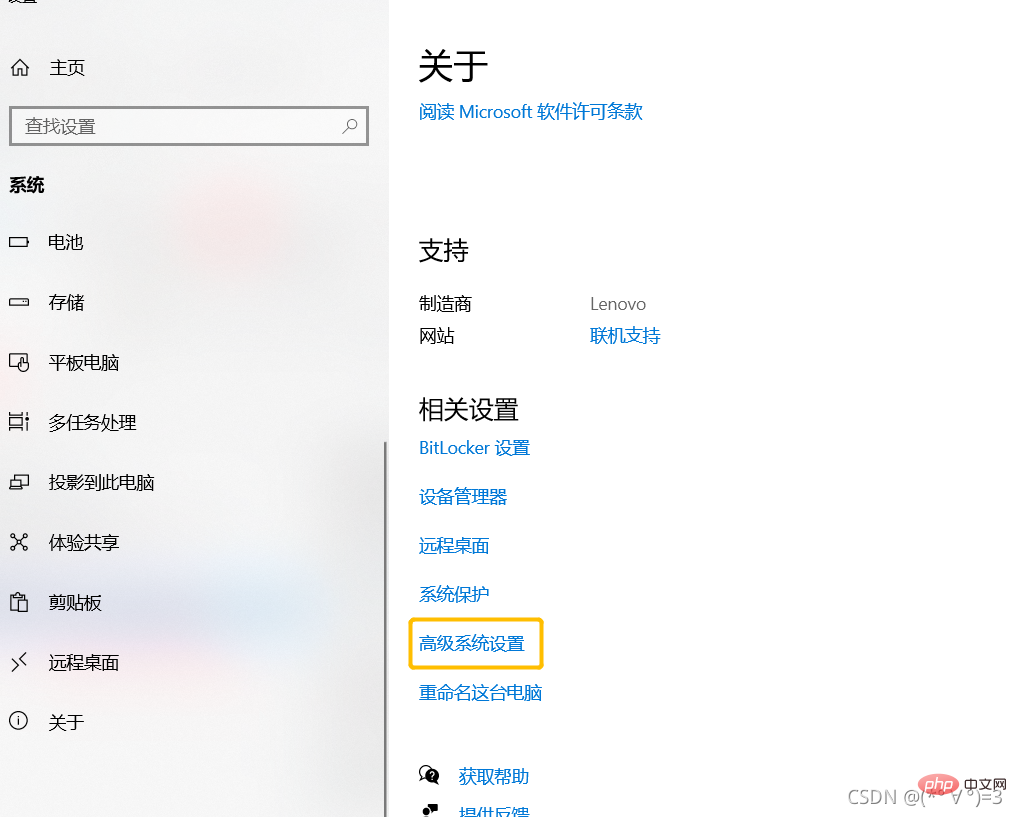
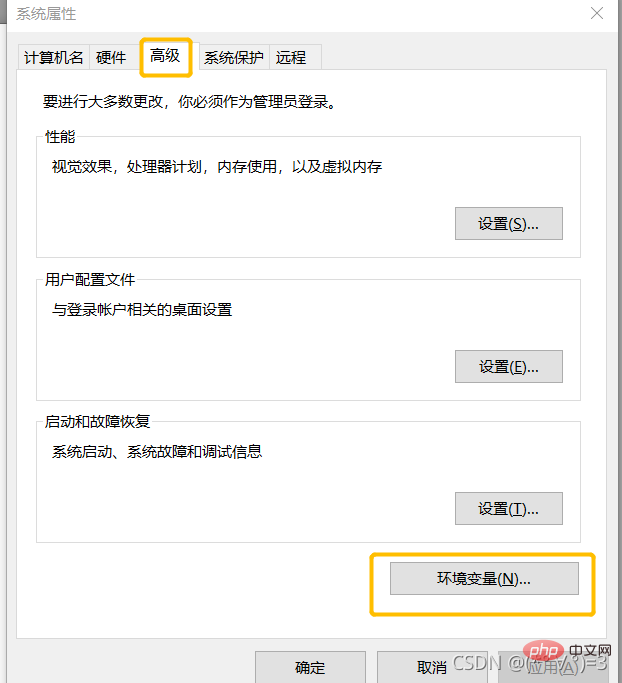
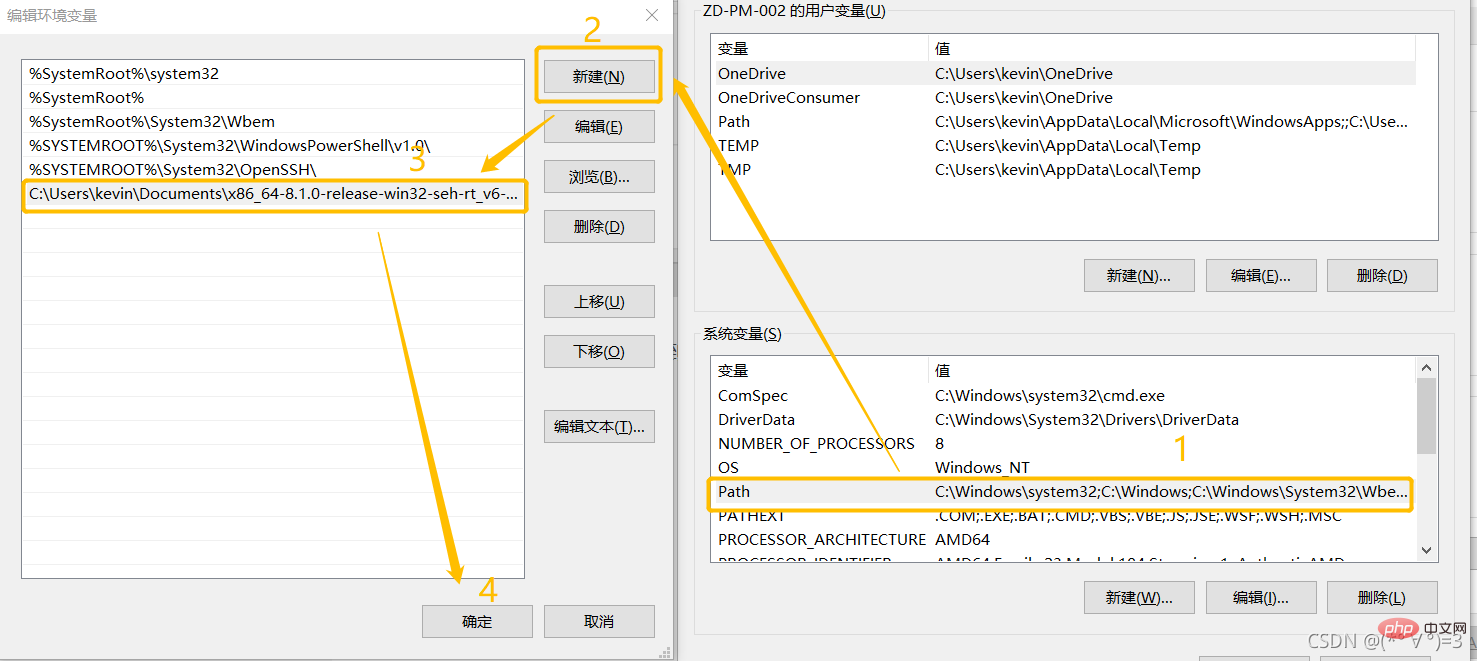
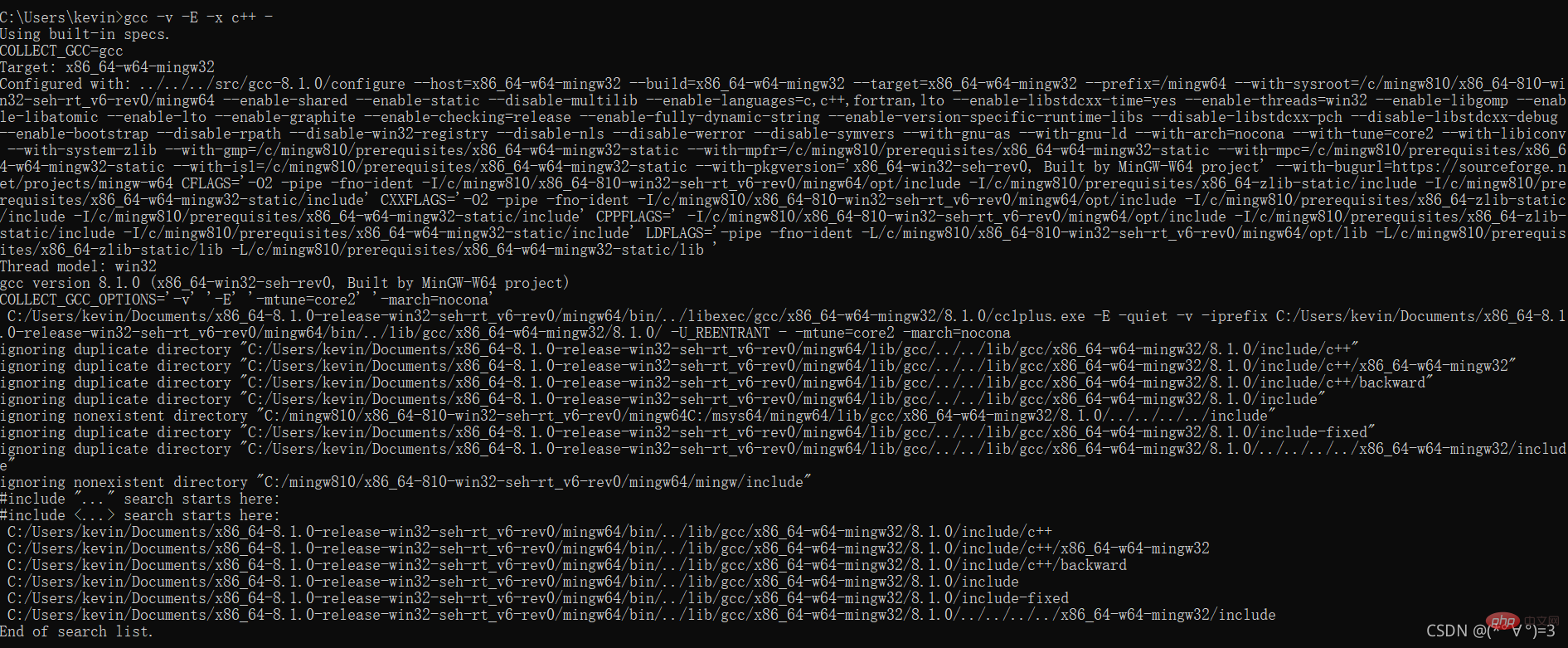
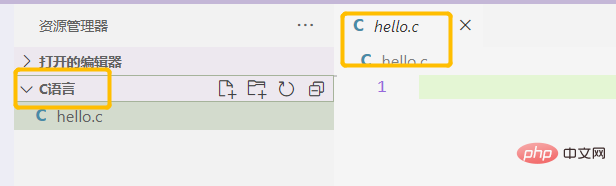
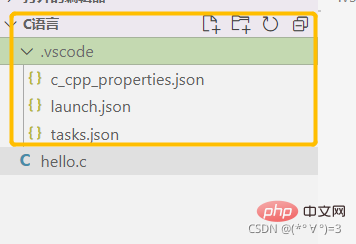
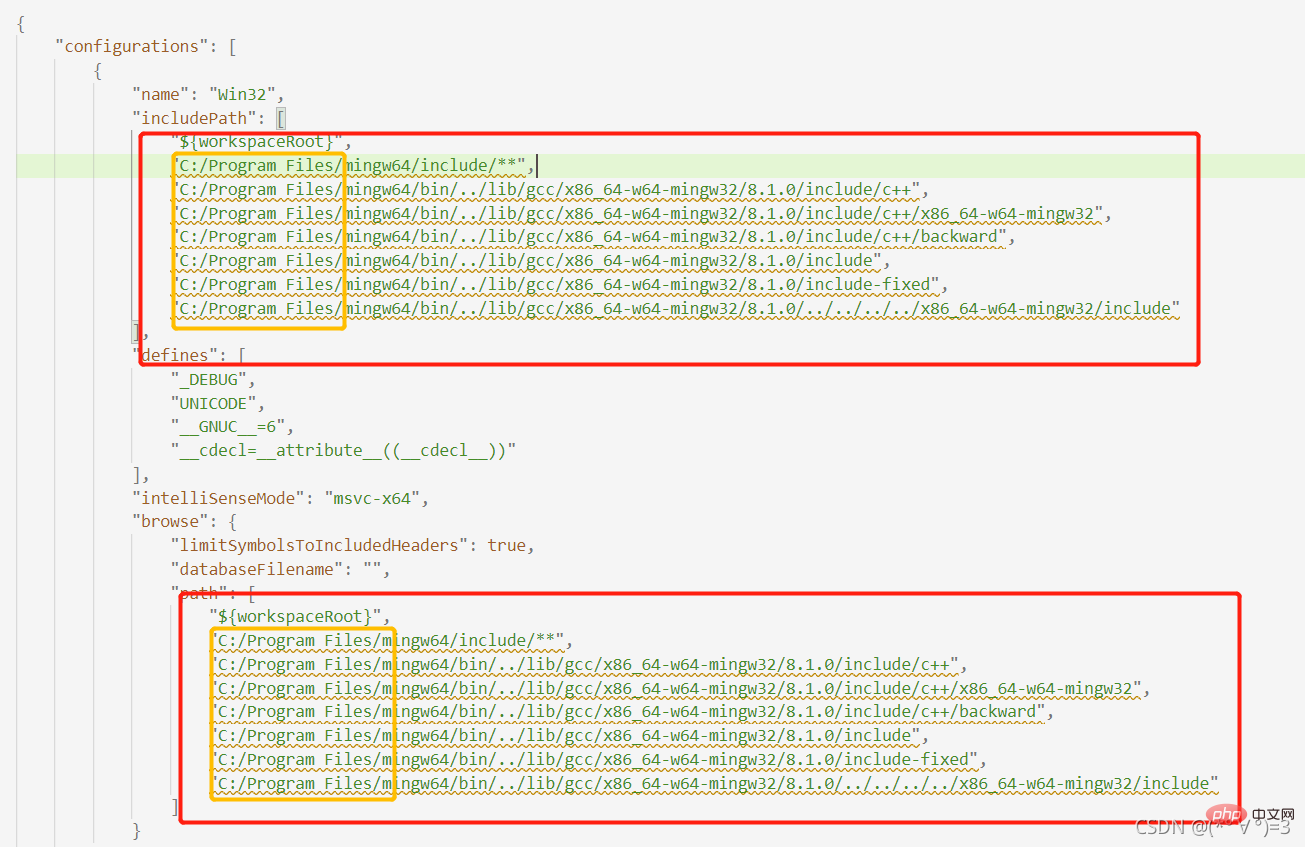



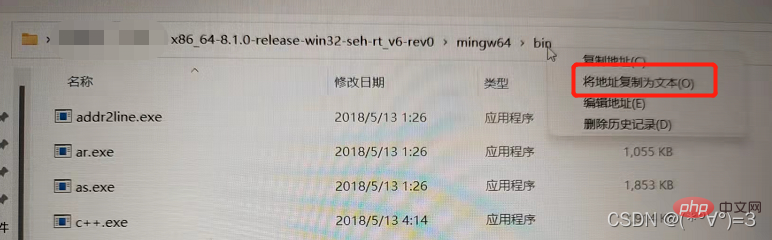
{ "configurations": [ { "name": "Win32", "includePath": [ "${workspaceRoot}", "C:/Program Files/mingw64/include/**", "C:/Program Files/mingw64/bin/../lib/gcc/x86_64-w64-mingw32/8.1.0/include/c++", "C:/Program Files/mingw64/bin/../lib/gcc/x86_64-w64-mingw32/8.1.0/include/c++/x86_64-w64-mingw32", "C:/Program Files/mingw64/bin/../lib/gcc/x86_64-w64-mingw32/8.1.0/include/c++/backward", "C:/Program Files/mingw64/bin/../lib/gcc/x86_64-w64-mingw32/8.1.0/include", "C:/Program Files/mingw64/bin/../lib/gcc/x86_64-w64-mingw32/8.1.0/include-fixed", "C:/Program Files/mingw64/bin/../lib/gcc/x86_64-w64-mingw32/8.1.0/../../../../x86_64-w64-mingw32/include" ], "defines": [ "_DEBUG", "UNICODE", "__GNUC__=6", "__cdecl=__attribute__((__cdecl__))" ], "intelliSenseMode": "msvc-x64", "browse": { "limitSymbolsToIncludedHeaders": true, "databaseFilename": "", "path": [ "${workspaceRoot}", "C:/Program Files/mingw64/include/**", "C:/Program Files/mingw64/bin/../lib/gcc/x86_64-w64-mingw32/8.1.0/include/c++", "C:/Program Files/mingw64/bin/../lib/gcc/x86_64-w64-mingw32/8.1.0/include/c++/x86_64-w64-mingw32", "C:/Program Files/mingw64/bin/../lib/gcc/x86_64-w64-mingw32/8.1.0/include/c++/backward", "C:/Program Files/mingw64/bin/../lib/gcc/x86_64-w64-mingw32/8.1.0/include", "C:/Program Files/mingw64/bin/../lib/gcc/x86_64-w64-mingw32/8.1.0/include-fixed", "C:/Program Files/mingw64/bin/../lib/gcc/x86_64-w64-mingw32/8.1.0/../../../../x86_64-w64-mingw32/include" ] } } ], "version": 4}
{ "version": "0.2.0", "configurations": [ {/*这个大括号里是我们的‘调试(Debug)’配置,这里我解释下为什么写了两个, 因为有时vscode会有闪现的问题,也就是运行程序后窗口控制台可能会一闪而过, 看不到结果,因此可以通过搭建configution的办法来解决,也就是搭建一个cmd的配置。*/ "name": "(Windows) Launch",// 配置名称 "type": "cppvsdbg",// 配置类型,cppdbg对应cpptools提供的调试功能;可以认为此处只能是cppdbg "request": "launch",// 请求配置类型,可以为launch(启动)或attach(附加) "program": "cmd",// 将要进行调试的程序的路径 "preLaunchTask": "echo", // 调试开始前执行的任务,我们在调试前要编译构建。与tasks.json的label相对应,名字要一样 "args": [ // 程序调试时传递给程序的命令行参数 "/C", "${fileDirname}${fileBasenameNoExtension}.exe", "&", "echo." ], "stopAtEntry": false, // 设为true时程序将暂停在程序入口处,相当于在main上打断点 "cwd": "${workspaceFolder}",// 调试程序时的工作目录,此处为源码文件所在目录 "environment": [],// 环境变量,这里设为空即可 "console": "externalTerminal",//使用单独的cmd窗口输出 }, {//这个大括号里是我们的‘调试(Debug)’配置 "name": "(gdb) Launch",// 配置名称 "type": "cppdbg",// 配置类型,cppdbg对应cpptools提供的调试功能;可以认为此处只能是cppdbg "request": "launch",// 请求配置类型,可以为launch(启动)或attach(附加) "program": "${workspaceFolder}/${fileBasenameNoExtension}.exe",// 将要进行调试的程序的路径 "args": [], // 程序调试时传递给程序的命令行参数, "stopAtEntry": false, // 设为true时程序将暂停在程序入口处,相当于在main上打断点 "cwd": "${workspaceFolder}",// 调试程序时的工作目录,此处为源码文件所在目录 "environment": [],// 环境变量,这里设为空即可 "console": "externalTerminal",// 使用单独的cmd窗口输出 "MIMode": "gdb", //指定连接的调试器,gdb是minGW中的调试程序 "miDebuggerPath": "C:Program Filesmingw64bingdb.exe",//指定调试器所在路径,如果你的minGW装在别的地方,则要改成你自己的路径,注意间隔是 "preLaunchTask": "echo",//调试开始前执行的任务,这里和task.json的label相对应 } ]}
{ // See https://go.microsoft.com/fwlink/?LinkId=733558 // for the documentation about the tasks.json format "version": "2.0.0", "tasks": [ {//这个大括号里是‘构建’任务 "label": "echo",//这个大括号里是‘构建’任务 "type": "shell",//任务类型,process是vsc把预定义变量和转义解析后直接全部传给command;shell相当于先打开shell再输入命令,所以args还会经过shell再解析一遍 "command": "gcc", //编译命令 "args": [ //传给gcc命令的一系列参数 "-g", //生成和调试有关的信息 "${file}", //指定要编译的是当前文件 "-o", //指定输出文件的路径和名称 "${fileBasenameNoExtension}.exe",//让可执行文件输出到源码文件所在的文件夹下的bin文件夹内,并且让它的名字和源码文件相同 "-fexec-charset=GBK"//解决中文乱码 ] } ], "presentation": {//执行这个任务时的一些其他设定 "echo": true,//表示在执行任务时在终端要有输出 "reveal": "always",//执行任务时是否跳转到终端面板,可以为always,silent,never "focus": false,//设为true后可以使执行task时焦点聚集在终端,但对编译来说,设为true没有意义,因为运行的时候才涉及到输入 "panel": "new", //每次执行这个task时都新建一个终端面板 "showReuseMessage": true,//控制是否显示“终端将被任务重用, 按任意键关闭”提示. "clear": false }}
#include<stdio.h>int main(){ printf("hello world "); return 0;}
| 名称 | 作用 |
|---|---|
| Path Intellisence | 路径自动补齐 |
| Bracket Pair Colorizer 2 | 用不同颜色高亮显示匹配的括号 |
| vscode-fileheader | 顶部注释模板,可自定义信息,自动更新最后修改时间 |
| markdownlint | 语法纠错 |
| Beautify | 格式化代码 |
| Code Spell Checker | 识别单词拼写错误 |
© 版权声明
文章版权归作者所有,未经允许请勿转载。
THE END